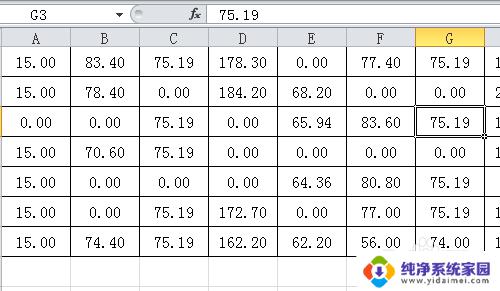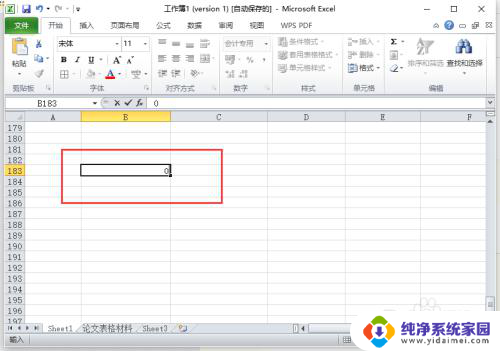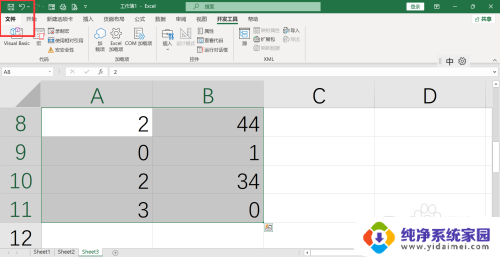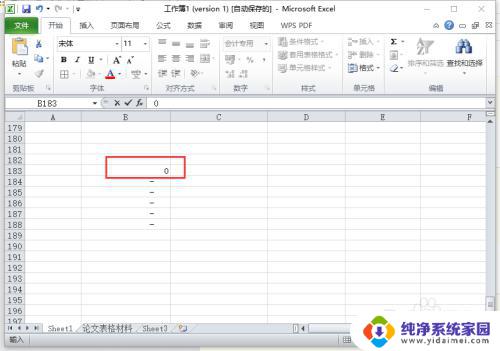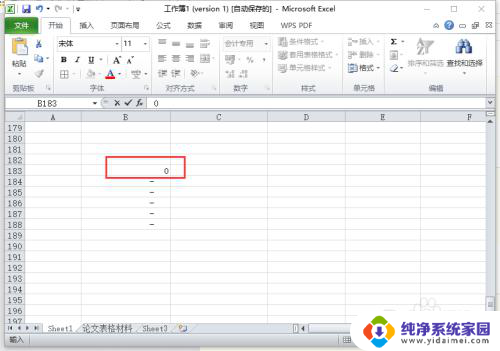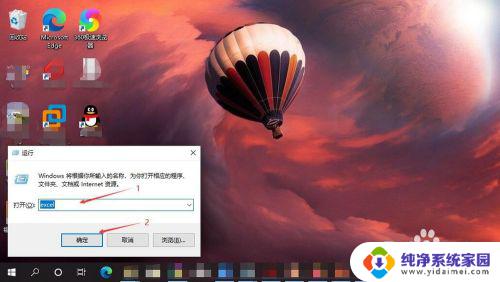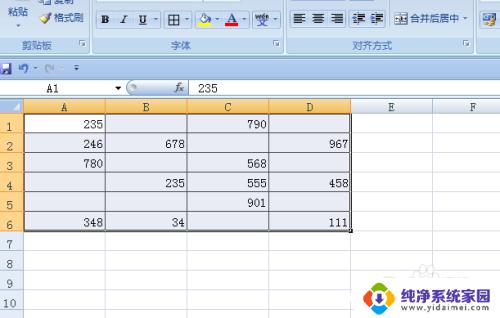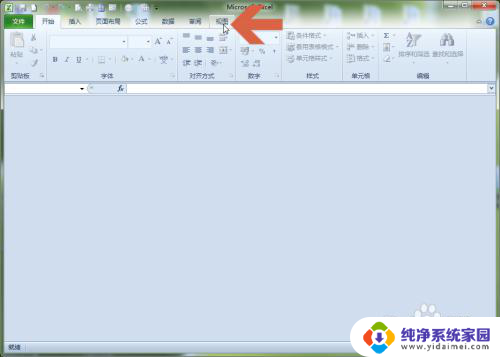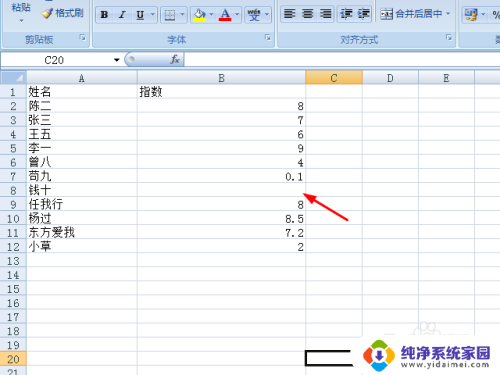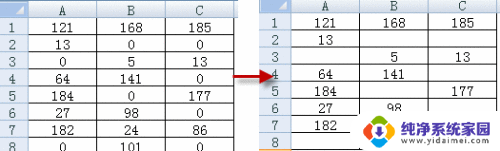excel表0不显示怎么操作 Excel表格设置零不可见
更新时间:2024-03-21 13:53:01作者:xiaoliu
在Excel表格中,有时候我们希望将值为0的单元格隐藏起来,使得数据看起来更加清晰和整洁,很多人可能不清楚如何设置Excel表格,让数值为0的单元格在表格中不可见。这个操作非常简单。只需要按照一定的步骤,就可以轻松实现这个效果。接下来我将为大家详细介绍如何在Excel表格中设置零不可见的方法。
方法如下:
1.打开excel表格,如下图所示。我们想要把表中的零设置为不显示。
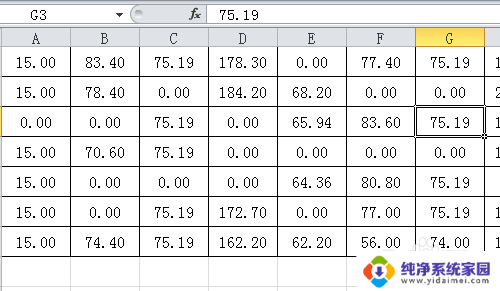
2.在功能区域选择“文件”,在下拉菜单中点击“选项”。
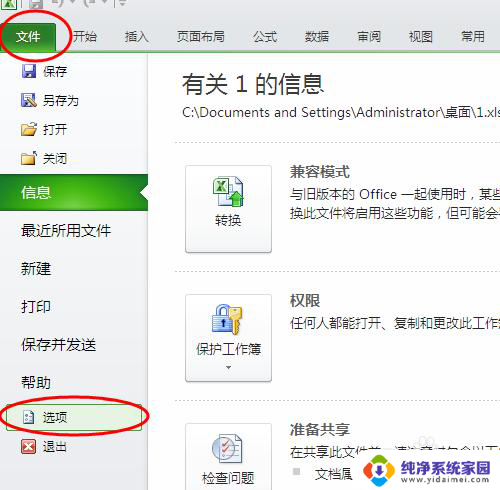
3.在弹出的“excel选项”窗口中,点击“高级”。
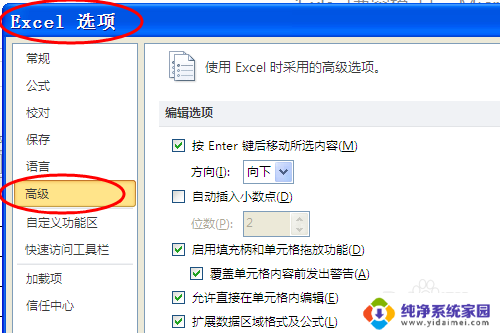
4.然后下拉找到“在具有零值的单元格中显示零值”,把前面的勾选取消。
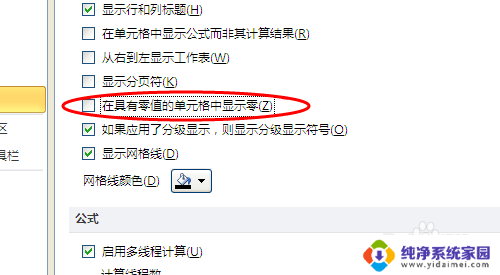
5.点击“确定”,表格中的零就全部不显示出来了。
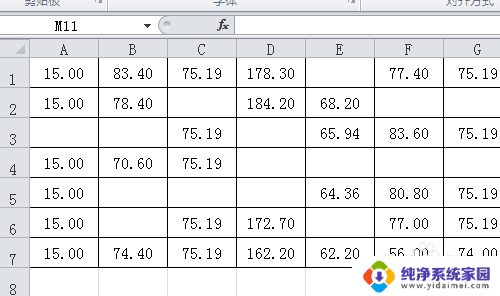
以上就是如何解决Excel表中0不显示的全部内容,如果遇到这种情况,你可以按照以上操作进行解决,非常简单快速,一步到位。